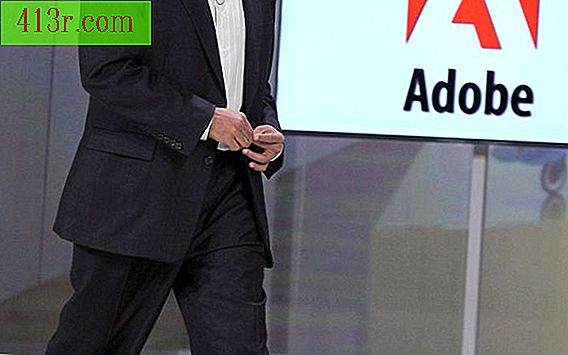Jak pominąć wiadomość od firmy Epson, wskazując, że nie ma już atramentu

Windows
Krok 1
Zainstaluj napełniony pojemnik z tuszem w drukarce. Kliknij przycisk "Start" lub przycisk "Windows" po lewej stronie paska zadań.
Krok 2
Z menu wybierz opcję "Panel sterowania". Kliknij dwukrotnie opcję "Drukarki" lub "Drukarki i faksy" w nowym oknie.
Krok 3
Kliknij prawym przyciskiem myszy ikonę drukarki w nowym oknie. Kliknij "Preferencje" w menu, które się pojawi.
Krok 4
Kliknij zakładkę "Konserwacja", a następnie naciśnij przycisk "Prędkość i postęp" w dolnej części okna. Kliknij puste pole obok "Wyłącz monitor stanu atramentu Epson", aby zaznaczyć pole wyboru.
Krok 5
Naciśnij dwukrotnie przycisk "OK", aby zamknąć dwa otwarte okna. Komunikat o braku atramentu nie pojawi się ponownie podczas drukowania.
Mac
Krok 1
Zainstaluj ponownie napełniony pojemnik z tuszem w drukarce. Otwórz dowolny dokument, kliknij "Plik", a następnie wybierz "Drukuj". Możesz również nacisnąć jednocześnie klawisze "Command" i "P".
Krok 2
Wybierz drukarkę Epson, której używasz, z menu u góry nowego okna. Kliknij kartę "Kopie i strony" w menu, które się pojawi.
Krok 3
Znajdź opcję "Wyłącz monitor stanu atramentu Epson" i kliknij przycisk obok niej, aby oznaczyć. Naciśnij przycisk "Zapisz jako ..." w dolnej części okna.
Krok 4
Wprowadź nazwę konfiguracji "Nowa konfiguracja". Kliknij "Zapisz", aby zakończyć dezaktywację komunikatu o błędzie atramentu.